마우스와 키보드를 연결하는 방법은 무엇입니까? ——초보자가 꼭 읽어야 할 주변기기 연결 가이드
컴퓨터의 인기로 인해 점점 더 많은 사용자가 주변 장치 연결 문제에 관심을 갖기 시작했습니다. 본 글은 지난 10일 동안 인터넷상에서 화제가 되었던 화제와 콘텐츠를 바탕으로 마우스와 키보드의 올바른 연결 방법에 대한 자세한 답변을 제공하고 관련 구조화된 데이터를 제공할 것입니다.
1. 마우스 및 키보드 연결 방법

마우스와 키보드는 컴퓨터에서 가장 일반적으로 사용되는 입력 장치이며, 그 연결 방식은 크게 다음과 같은 종류로 구분됩니다.
| 연결 방법 | 적용 가능한 인터페이스 | 특징 |
|---|---|---|
| 유선 연결 | USB, PS/2 | 안정적이고 신뢰할 수 있으며 충전할 필요가 없습니다. |
| 무선 연결 | 블루투스, 2.4GHz 무선 | 유연하고 편리하며 정기적인 충전 또는 배터리 교체가 필요합니다. |
2. 유선 마우스 및 키보드 연결 단계
1.USB 인터페이스 연결: 컴퓨터(보통 직사각형)에서 USB 인터페이스를 찾아 마우스나 키보드의 USB 플러그를 삽입합니다. 시스템이 자동으로 드라이버를 식별하고 설치합니다.
2.PS/2 인터페이스 연결(이전 장비): PS/2 인터페이스는 둥글고 키보드는 일반적으로 보라색, 마우스는 녹색입니다. 핀이 구부러지지 않도록 삽입 시 방향에 주의하십시오.
| 인터페이스 유형 | 색상 식별 | 주의할 점 |
|---|---|---|
| USB | 블랙/블루 | 핫스왑 지원 |
| PS/2 | 보라색(키보드), 녹색(마우스) | 종료 후 플러그를 꽂았다가 뽑아야 함 |
3. 무선 마우스 및 키보드 연결 단계
1.블루투스 연결: 컴퓨터의 블루투스 기능을 켜고 마우스나 키보드에서 페어링 모드에 진입한 후(보통 페어링 버튼을 길게 누름) 컴퓨터의 블루투스 장치 목록에서 해당 장치를 선택합니다.
2.2.4GHz 무선 연결: 수신기를 컴퓨터의 USB 포트에 삽입하고 마우스나 키보드의 전원 스위치를 켜면 시스템이 자동으로 페어링됩니다.
| 무선형 | 페어링 방법 | 전송거리 |
|---|---|---|
| 블루투스 | 수동 페어링 필요 | 약 10미터 |
| 2.4GHz | 자동 페어링 | 약 5-10미터 |
4. 자주 묻는 질문
1.장치가 인식되지 않습니다: 인터페이스가 손상되었는지 확인하고 USB 포트를 교체하거나 컴퓨터를 다시 시작해 보십시오.
2.무선 신호 간섭: 수신기를 금속 물체 근처에 두거나 다른 무선 장치에 너무 가까이 두지 마십시오.
3.배터리 수명 문제: 무선 장치는 정기적인 충전이나 배터리 교체가 필요합니다. 사용 시간을 연장하려면 저전력 모드를 사용하는 것이 좋습니다.
5. 전체 네트워크에서 널리 사용되는 주변 장치에 대한 주제 데이터
지난 10일 동안 전체 인터넷 검색 자료에 따르면 마우스, 키보드와 관련된 빈도가 높은 주제는 다음과 같습니다.
| 순위 | 주제 키워드 | 검색량(10,000) |
|---|---|---|
| 1 | 무선 마우스 및 키보드 권장 사항 | 45.6 |
| 2 | 키보드와 마우스를 연결하는 방법 | 38.2 |
| 3 | USB 인터페이스 인식 실패 | 22.7 |
| 4 | 블루투스 페어링 튜토리얼 | 18.9 |
6. 요약
마우스와 키보드의 연결은 간단해 보이지만 초보자에게는 다양한 문제가 발생할 수 있습니다. 본 글의 자세한 설명과 구조화된 데이터를 통해 올바른 연결 방법을 익히셨으리라 믿습니다. 유선 장치를 선택하든 무선 장치를 선택하든 중요한 것은 자신의 필요와 사용 시나리오에 따라 합리적인 선택을 하는 것입니다.
연결 과정에서 다른 문제가 발생할 경우 장치 설명서를 참조하거나 제조업체의 고객 서비스에 문의할 수 있습니다. 이 기사가 주변 장치 연결 문제를 쉽게 해결하고 사용자 경험을 개선하는 데 도움이 되기를 바랍니다.

세부 사항을 확인하십시오
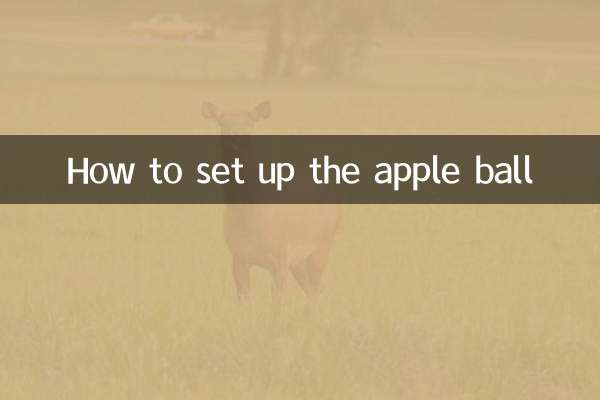
세부 사항을 확인하십시오